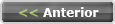Material necessário: Tablet Motorola Xoom
Passos: 6
Uma boa razão para limpar os dados do Tablet Motorola Xoom é para o caso de você querer vender seu tablet. Nesse caso, é melhor que o tablet esteja com os dados e configurações originais de fábrica, pois certamente você não vai querer que seus dados pessoais e configurações dos aplicativos sejam visualizados novo dono.
O que eu vamos mostrar nesta dica é o chamado Hard Reset, diferente do método Soft Reset, utilizado para resetar o tablet quando ele está inoperante. Para limpar os dados do Xoom, siga os passos conforme descrito a seguir:
Importante: o Hard Reset vai apagar todos os dados do Xoom. É como se fosse uma formatação, tudo será apagado e as informações não poderão ser recuperadas.
Passo 1. Na tela principal, selecione "Apps/Aplicativos".
Passo 2. Em seguida, selecione "Settings/Configurações".

Passo 3. Na tela seguinte, selecione "Privacy/Privacidade".
Passo 4. Selecione "Factory data reset/Configuração original".
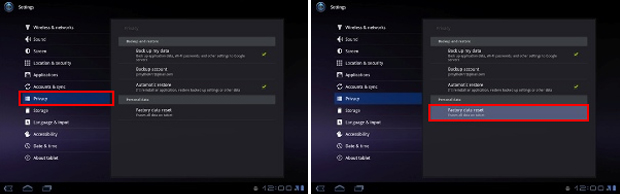
Passo 5. Selecione "Reset device/Restaurar tablet".
Passo 6. Selecione "Erase everything/Apagar tudo".
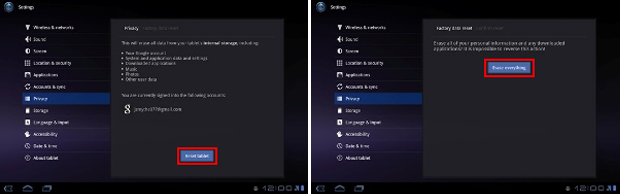
É importante lembrar que a sua conta do Google não será apagada, apenas os dados do Xoom.